Overdracht van bestanden van Android naar Mac met Bluetooth-bestandsuitwisseling
Er zijn veel manieren om uw bestanden te verplaatsen tussen een Mac- en een Android-apparaat. De gemakkelijkste manier is het gebruik van Bluetooth Bestandsuitwisseling rechtstreeks vanuit de menubalk op uw Mac.
Android-bestanden overzetten naar Mac via Bluetooth
Ten eerste zet je Bluetooth op beide apparaten aan. Ga op de Mac naar Systeemvoorkeuren> Bluetooth en zorg ervoor dat "Bluetooth: Aan" wordt weergegeven. Zo niet, klik dan op Bluetooth inschakelen . U zou de uitdrukking "Nu vindbaar als" en vervolgens de naam van uw computer tussen aanhalingstekens moeten zien.
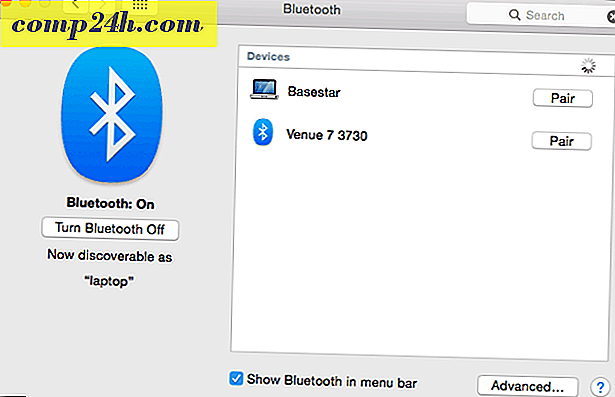
Ga vervolgens op je Android-apparaat naar Instellingen> Bluetooth . Je zou je Mac moeten zien staan. In dit voorbeeld is het Basestar. Zorg ervoor dat de koppelcodes overeenkomen en klik op " Pair " op elk apparaat. Je Mac en je Android-apparaat vormen nu een mooi koppel.

Tik ook op Pair op je Android-apparaat.

Nadat je je telefoon of tablet hebt gekoppeld met je Mac, klik je op het Bluetooth-pictogram in de menubalk van je Mac. Uw Android-apparaat verschijnt, van waaruit u op Bestand naar apparaat verzenden kunt klikken. Accepteer het bestand op uw Android-apparaat.

Als u bestanden naar uw Mac wilt verzenden, schakelt u Bluetooth Sharing in. Ga naar Systeemvoorkeuren> Delen. Vink in het deelvenster voor deelvoorkeuren het selectievakje Aan aan naast 'Bluetooth delen'. Vanaf hier kunt u instellen waar u de downloads wilt laten gaan en wat u moet doen als u een overdrachtsverzoek ontvangt. In dit voorbeeld gaat het naar de map Downloads.

Nadat u Bluetooth Sharing op uw Mac hebt ingesteld, gaat u naar uw Android-apparaat en klikt u op het pictogram voor delen. Het bestand gaat naar de map die u hebt opgegeven in Bluetooth Sharing op uw Mac. Ook in dit voorbeeld is dit de map Downloads.

Nu kunt u bestanden verplaatsen tussen uw Mac- en Android-apparaat zonder kabels en software van derden.



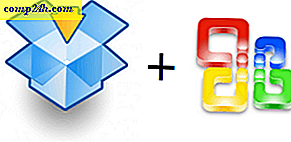



![Monteer een ISO-afbeelding in Windows 7, Vista en XP [How-To]](http://comp24h.com/img/freeware/996/mount-an-iso-image-windows-7.png)
